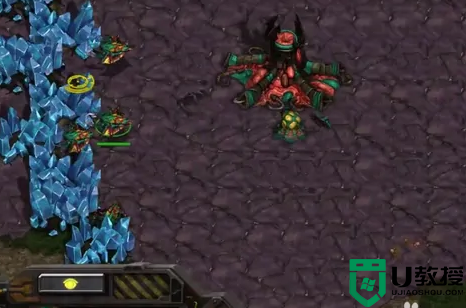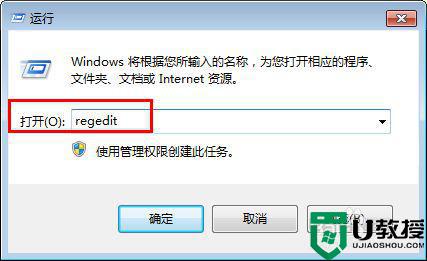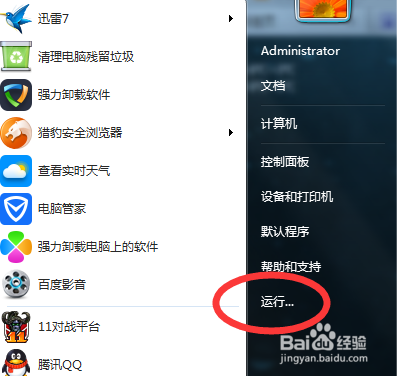星际争霸花屏win7怎么办 win7星际争霸花屏原因和解决方法
星际争霸这款游戏相信很多玩家都非常喜爱吧,但是有些玩家却会碰到一些问题,比如近日有win7系统用户在玩星际争霸的时候,出现了花屏的情况,不知道该怎么办,为了帮助到大家,现在就给大家讲述一下win7星际争霸花屏原因和解决方法。
具体解决方法如下:
方法一:
1、右键点击游戏图标打开菜单,选择“属性”;
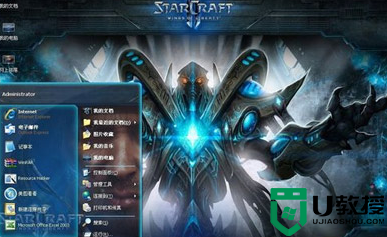
2、切换到“兼容性”选项卡,在设置下方勾选以下4项,点击确定,如图所示;
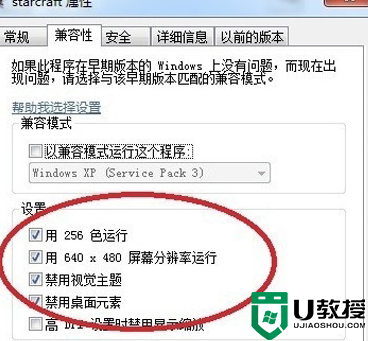
方法二:
1、先打开游戏,然后按下“Win + R”快捷键打开运行,输入“cmd”,点击确定打开命令提示符;
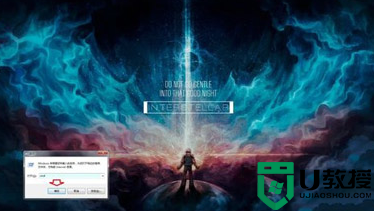
2、在命令提示符窗口输入“taskkill /f /IM explorer.exe”,按下回车关闭“explorer.exe”;
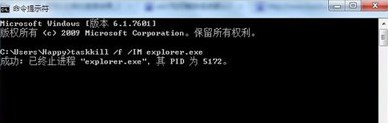
3、此时,不要关闭命令提示符窗口,继续玩游戏,游戏结束后再开启资源管理器,在命令提示符窗口输入“start explorer.exe”,按下回车即可恢复。

方法三:
1、右键点击桌面空白处打开菜单,选择“个性化”,更换windows经典主题或者纯色背景;
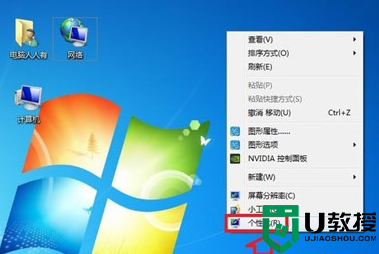
2、接着右键桌面空白处打开菜单,选择“屏幕分辨率”,不要关掉这个窗口)点击星际游戏即可。
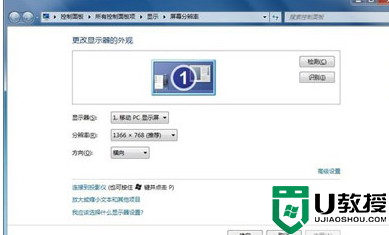
以上就是win7玩星际争霸花屏的解决方法的全部内容了,有遇到游戏花屏的朋友都可以按照上述方法进行设置。